Guide d’utilisation de Logic Pro pour iPad
-
- Qu’est-ce que Logic Pro ?
- Zones de travail
- Travail avec des boutons de fonction
- Travail avec des valeurs numériques
-
- Introduction aux pistes
- Création de pistes
- Création de pistes à l’aide de la fonction glisser-déposer
- Choix du type de région par défaut pour une piste d’instrument logiciel
- Sélection de pistes
- Duplication de pistes
- Réorganisation des pistes
- Changement du nom de pistes
- Changement d’icônes de pistes
- Changement des couleurs des pistes
- Utilisation de l’accordeur sur une piste audio
- Affichage de la piste de sortie dans la zone de pistes
- Suppression de pistes
-
- Introduction aux en-têtes de pistes
- Désactivation du son et activation de la lecture solo de pistes
- Réglage du volume des pistes
- Activation de l’enregistrement de pistes
- Utilisation du monitoring de l’entrée sur les pistes audio
- Désactivation de pistes
- Gel de pistes
- Personnalisation des en-têtes de piste
- Modification des paramètres de piste
- Début d'un abonnement Logic Pro
- Comment obtenir de l’aide
-
- Introduction aux surfaces de lecture
- Utilisation des commandes latérales avec les surfaces de lecture
- Utilisation de la surface de lecture Clavier
- Utilisation de la surface de lecture Pads de batterie
- Utilisation de la surface de lecture Touche
- Utilisation de la surface de lecture Bandes d’accord
- Utilisation de la surface de lecture Bandes de guitare
-
- Introduction à l’enregistrement
-
- Avant d’enregistrer des instruments logiciels
- Enregistrement d’instruments logiciels
- Enregistrement de prises d’instrument logiciel supplémentaires
- Enregistrement sur plusieurs pistes d’instruments logiciels
- Enregistrement de plusieurs appareils MIDI sur plusieurs pistes
- Enregistrement simultané d’instruments logiciels et audio
- Fusion d’enregistrements d’instruments logiciels
- Retouche d’enregistrements d’instruments logiciels
- Remplacement d’enregistrements d’instruments logiciels
- Capture de la dernière performance MIDI
- Usage du métronome
- Utilisation du décompte
-
- Introduction à l’arrangement
-
- Introduction aux régions
- Sélection de régions
- Couper, copier et coller des régions
- Déplacement de régions
- Suppression des blancs entre les régions
- Retard de lecture de régions
- Élagage de régions
- Mise de régions en boucle
- Répétition de régions
- Désactivation du son de régions
- Scission et fusion de régions
- Étirement de régions
- Séparation d’une région MIDI par tonalité de note
- Bounce des régions à leur place
- Modification du gain de régions audio
- Création de régions dans la zone Pistes
- Conversion d’une région MIDI en région Drummer ou en région de motif
- Renommage de régions
- Changement de la couleur des régions
- Suppression de régions
- Création de fondus sur des régions audio
- Accès aux fonctions de mixage avec le curseur
-
- Introduction à Live Loops
- Lancement et arrêt de cellules Live Loops
- Utilisation de cellules Live Loops
- Modification des réglages de boucle pour des cellules
- Mode d’interaction de la grille des Live Loops et de la zone de pistes
- Modification de cellules
- Modification de scènes
- Utilisation de l’éditeur de cellule
- Bounce des cellules
- Enregistrement d’une performance Live Loops
-
- Introduction
-
-
- Vue d’ensemble de l’éditeur de partition défilante
- Sélection de notes
- Ajout de notes
- Suppression de notes
- Désactivation du son de notes
- Élagage de notes
- Déplacement de notes
- Copie de notes
- Raccourcissement de superpositions
- Forcer le legato
- Verrouillage de la position des notes
- Transposition de notes
- Modification de la vélocité des notes
- Modification de la vélocité de relâchement
- Changement du canal MIDI
- Définition des identifiants d’articulation
- Quantification de la synchronisation
- Quantification de la tonalité
- Modification de Live Loops dans l’éditeur de cellule
-
- Introduction au séquenceur pas à pas
- Utilisation du séquenceur pas à pas avec Drum Machine Designer
- Enregistrement de motifs dans le séquenceur pas à pas en live
- Motifs d’enregistrement de pas dans le séquenceur pas à pas
- Chargement et enregistrement de motifs
- Modification de la lecture de motif
- Modification de pas
- Modification de rangées
- Modification des réglages de motif, rangée et pas dans le séquenceur pas à pas dans l’inspecteur
- Personnalisation du séquenceur pas à pas
-
- Introduction au mixage
-
- Types de tranches de console
- Commandes de tranches de console
- Affichage du niveau de crête et écrêtage
- Réglage du volume de tranche de console
- Réglage du format d’entrée des tranches de console
- Réglage de la sortie d’une tranche de console
- Réglage de la position de panoramique des tranches de console
- Désactivation ou lecture en solo du son des tranches de console
- Utilisation de modules dans la table de mixage
-
- Introduction à l’automation
- Affichage d’automation
- Écriture d’automation en temps réel
- Utilisation de l’automation avec des groupes de table de mixage
- Automation de cellule dans les Live Loops
- Annulation, désactivation ou suppression d’automation
- Lecture d’automation
- Création d’une automation avec le séquenceur pas à pas
-
- Vue d’ensemble des modules d’effets
-
- Vue d’ensemble des amplificateurs et des pédales
-
- Vue d’ensemble des modules d’instruments
-
- Vue d’ensemble de l’ES2
- Vue d’ensemble de l’interface
-
- Vue d’ensemble de la modulation
-
- Vue d’ensemble de l’enveloppe Vector
- Utilisation des points de l’enveloppe Vector
- Utilisation des points Solo et Sustain de l’enveloppe Vector
- Définition des durées de segment d’enveloppe Vector
- Commandes du pad X/Y de l’enveloppe Vector
- Menu Vector Envelope Actions
- Contrôles de boucle de l’enveloppe Vector
- Comportement de la phase de relâchement de l’enveloppe Vector
- Formes de transition entre les points de l’enveloppe Vector
- Utilisation du redimensionnement temporel de l’enveloppe Vector
- Utilisation du Mod Pad
- Référence des sources de modulation
- Référence des sources de modulation Via
-
- Vue d’ensemble de Sample Alchemy
- Vue d’ensemble de l’interface
- Ajout de données source
- Enregistrement d’un préréglage
- Mode d’édition
- Modes Play
- Vue d’ensemble des sources
- Modes de synthèse
- Commandes granulaires
- Effets additifs
- Commandes d’effet additif
- Effets spectraux
- Commandes d’effet spectral
- Module Filter
- Filtres Lowpass et Highpass
- Filtre Comb PM
- Filtre Downsampler
- Filtre FM
- Générateurs d’enveloppe
- Mod Matrix
- Routage de modulation
- Mode Motion
- Mode Trim
- Menu More
- Sampler
-
- Introduction aux synthétiseurs
- Principes fondamentaux des synthétiseurs
-
- Vue d’ensemble des autres méthodes de synthèse
- Synthèse par échantillonnage
- Synthèse par modulation de fréquence (FM)
- Synthèse par modélisation des composantes
- Synthèse par table d’ondes, vectorielle et arithmétique linéaire (LA)
- Synthèse additive
- Synthèse spectrale
- Resynthesis
- Synthèse par distorsion de phase
- Synthèse granulaire
- Copyright
Algorithmes et paramètres Flex Time dans Logic Pro pour iPad
Les algorithmes Flex Time sont des réglages s’appliquant aux pistes qui déterminent la manière dont les caractéristiques temporelles ou la tonalité de vos données audio peuvent être modifiées (par compression ou extension temporelle, manipulation de segments invisibles, ou accélération ou ralentissement des données). Vous pouvez choisir un algorithme en fonction du type des données audio sur lesquelles vous travaillez. Chaque algorithme possède ses propres paramètres, disponibles dans l’inspecteur de piste sous le paramètre « Mode Flex ».
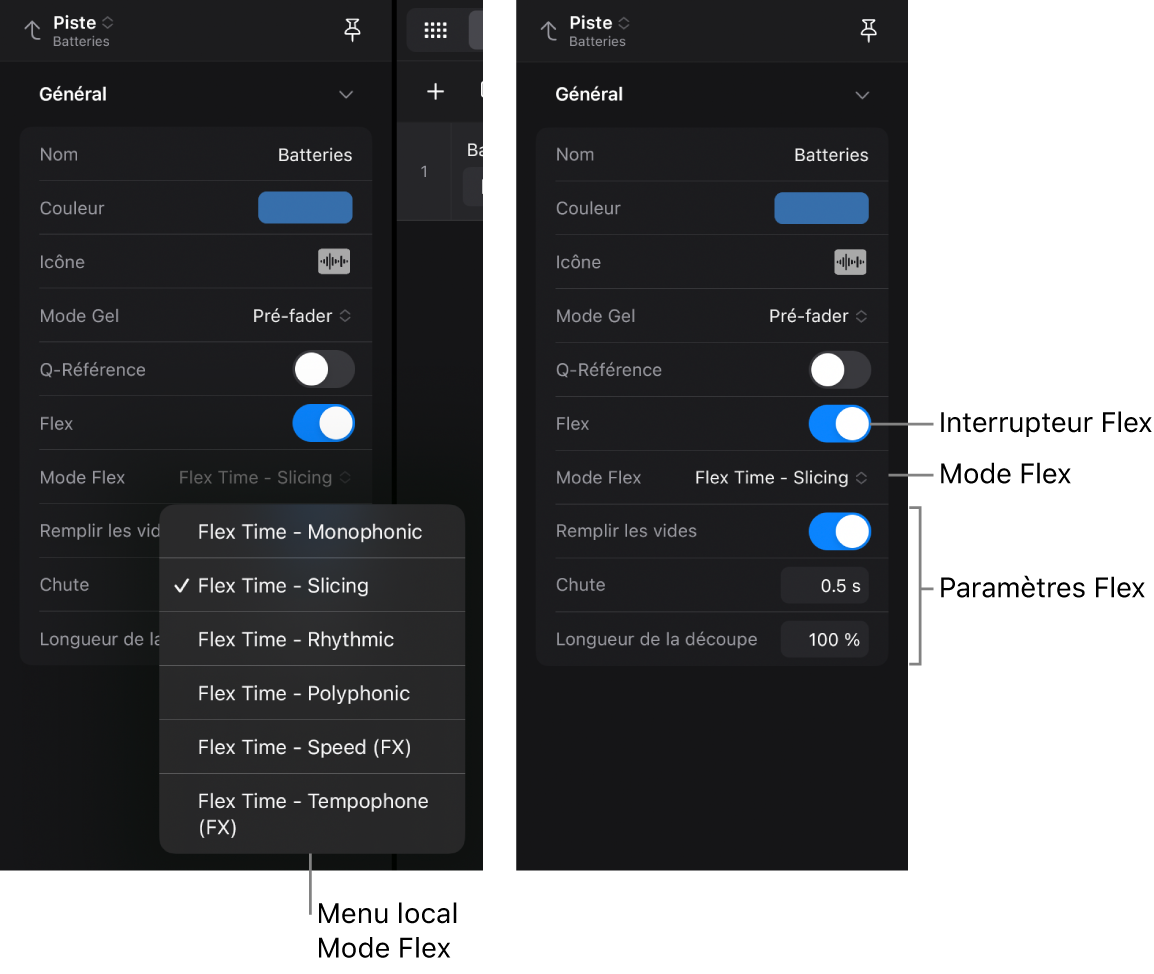
Choix et réglage d'un algorithme Flex Time
Touchez l’icône de piste de la piste audio que vous voulez modifier.
Touchez le bouton Inspecteur
 dans la barre des commandes de présentation ou appuyez sur I sur votre clavier externe pour ouvrir l’inspecteur de piste.
dans la barre des commandes de présentation ou appuyez sur I sur votre clavier externe pour ouvrir l’inspecteur de piste.Dans l’inspecteur, touchez le menu Niveau, puis choisissez Piste.
Touchez le commutateur Flex pour activer Flex sur la piste.
Le paramètre « Mode Flex » et les autres réglages ne sont affichés que lorsque le commutateur Flex est activé.
Touchez le menu local « Mode Flex » et choisissez une option.
Réglez n’importe lequel des autres paramètres Flex si nécessaire.
Remarque : Toute région audio dont le paramètre Flex et suivre est réglé sur Désactivé dans l’inspecteur de région s’active automatiquement quand vous activez flex sur cette piste.
Utilisation de l'algorithme Monophonique
Dans l’inspecteur de piste, touchez le commutateur Flex pour activer Flex, puis touchez le menu local « Mode Flex » et choisissez « Flex Time - Monophonique ».
L’algorithme Monophonique est conçu pour être utilisé sur les instruments mélodiques jouant une seule note à la fois, il est donc adapté aux solos vocaux ou d’instruments monophoniques (mélodies et lignes de basse, par exemple). si vous utilisez cet algorithme Flex, l’enregistrement doit être relativement sec, sans réverbération audible. Dans le cas contraire, il est préférable de faire appel au mode Polyphonique. L’algorithme Monophonique offre un seul paramètre :
Percussif : préserve la zone autour des éléments transitoires pour protéger la partie de percussion du son. Lorsqu’il est sélectionné, ce paramètre permet une meilleure synchronisation pour tous les types de ressources tonales monophoniques percussives, telles que les instruments à cordes pincées (guitare, basse) ou les percussions tonales. S’il n’est pas sélectionné, cela évite les impulsions parasites au niveau des marqueurs d’éléments transitoires pour les ressources tonales non percussives, telles que les instruments à cordes à archet ou les instruments à vent.
Utilisation de l’algorithme Découpe de Flex
Dans l’inspecteur de piste, touchez le commutateur Flex pour activer Flex, puis touchez le menu local « Mode Flex » et choisissez « Flex Time - Découpe ».
Cet algorithme découpe les données audio au niveau des marqueurs d’éléments transitoires, puis décale l’audio tout en lisant chaque tranche à sa vitesse d’origine. Aucune compression ou extension temporelle n’est appliquée à l’audio modifié. Tous les blancs qui apparaissent à la suite du décalage de l’audio peuvent être remplis à l’aide de la fonctionnalité de chute. L’algorithme Découpage convient à la batterie et aux percussions et offre les paramètres suivants :
Remplir les vides : active ou désactive la fonctionnalité de chute, ce qui permet de combler les blancs qui surviennent entre les sons à la suite du décalage audio.
Chute : définit le temps de chute entre les sons, car aucun étirement temporel n’a lieu pour combler les blancs.
Longueur de la découpe : raccourcit chaque découpe d’un pourcentage donné. Ce raccourcissement peut être utile pour supprimer une pré-attaque de la découpe suivante ou pour créer un effet Gate.
Utilisation de l’algorithme Rythmique de Flex
Dans l’inspecteur de piste, touchez le commutateur Flex pour activer Flex, puis touchez le menu local « Mode Flex » et choisissez « Flex Time - Rythmique ».
L’algorithme Rythmique étire temporellement les données, en créant une boucle entre les découpes pour combler les blancs. Cet algorithme convient tout particulièrement aux enregistrements de guitares rythmiques, de claviers ou aux boucles Apple Loops. L’algorithme Rythmique offre les paramètres suivants :
Longueur de la boucle : permet de définir la durée d’une section mise en boucle à la fin d’une découpe utilisée pour l’expansion temporelle.
Chute : définit une valeur de chute pour la zone mise en boucle.
Décalage de la boucle : permet de décaler la zone mise en boucle jusqu’à 100 ms vers la gauche, afin d’éviter que les sons de pré-attaque de l’élément transitoire suivant ne se fassent entendre dans la zone mise en boucle avec fondu enchaîné.
Utilisation de l’algorithme Polyphonique de Flex
Dans l’inspecteur de piste, touchez le commutateur Flex pour activer Flex, puis touchez le menu local « Mode Flex » et choisissez « Flex Time - Polyphonique ».
Cet algorithme étire les données selon un procédé appelé vocoding de phase, qui utilise les informations de phase pour étirer temporellement un signal audio sans modifier sa tonalité. Cet algorithme est celui qui consomme le plus de ressources de processeur, mais il offre une excellente qualité sonore avec des données polyphoniques adaptées. Il est recommandé pour les données polyphoniques complexes et convient à tous les types d’instruments à cordes, tels que la guitare, le piano et les chœurs, ainsi qu’aux mixages complexes. L’algorithme Polyphonique offre un seul paramètre :
Complexe : active davantage d’éléments transitoires internes dans les données audio.
Utilisation de l’algorithme Vitesse (FX) de Flex
Dans l’inspecteur de piste, touchez le commutateur Flex pour activer Flex, puis touchez le menu local « Flex Mode » et choisissez « Flex Time - Vitesse (FX) ».
L’algorithme Vitesse applique un étirement temporel en lisant les données source plus ou moins rapidement, avec changement de la tonalité. En raison du changement de tonalité, cet algorithme Flex est surtout utile pour les données percussives, mais vous pouvez l’utiliser pour tout type de données en vue de créer des effets intéressants.
Utilisation de l’algorithme Tempophone (FX) de Flex
Dans l’inspecteur de piste, touchez le commutateur Flex pour activer Flex, puis touchez le menu local « Mode Flex » et choisissez « Flex Time - Tempophone (FX) ».
Cet algorithme imite l’effet d’un ancien appareil d’étirement temporel à bande appelé tempophone et génère un son mécanique contenant de nombreux artefacts similaires à ceux produits par les techniques de synthèse granulaire. L’algorithme Tempophone est conçu pour créer des effets spéciaux intéressants et offre les paramètres suivants :
Taille de grain : définit la taille des grains qui sont lus ou répétés à leur vitesse d’origine avec un fondu enchaîné pour créer une compression ou extension temporelle.
Fondu enchaîné : permet d’ajuster la durée du fondu enchaîné de 0,00, qui génère des artefacts durs, à 1,00 (correspondant à la taille des grains) pour un rendu plus doux.